重装Windows 10系统是一个相对简单但需要谨慎操作的过程。以下是一个基本的步骤指南,帮助您安全地重装Windows 10:
准备工作
1. 备份数据:在开始之前,请确保备份所有重要数据,以防止数据丢失。2. 获取Windows 10安装介质:可以通过微软官网下载Windows 10的安装工具,制作USB启动盘。3. 产品密钥:确保您有Windows 10的产品密钥,以便在安装过程中激活系统。
制作启动盘
1. 访问微软官网,下载Windows 10的安装工具。2. 运行安装工具,按照提示创建USB启动盘。
重装步骤
1. 启动电脑:将USB启动盘插入电脑,然后重启电脑。2. 进入BIOS设置:在电脑启动时,按F2、F12或Delete键(不同品牌电脑可能不同)进入BIOS设置。3. 修改启动顺序:在BIOS中找到启动顺序选项,将USB设备设为第一启动项。4. 保存设置并退出:保存更改并退出BIOS,电脑将自动从USB启动盘启动。
安装Windows 10
1. 选择语言和区域:选择您的语言、时间和货币格式,以及键盘布局,然后点击“下一步”。2. 安装Windows:点击“现在安装”。3. 输入产品密钥:输入您的Windows 10产品密钥。4. 接受许可条款:阅读并接受许可条款。5. 选择安装类型:选择“自定义:仅安装Windows(高级)”。6. 分区硬盘:选择要安装Windows的硬盘分区,或创建新的分区。7. 开始安装:点击“下一步”,系统将开始安装。8. 完成设置:安装完成后,按照提示完成设置,包括选择用户名、设置密码等。
注意事项
驱动程序:安装完成后,请确保安装所有必要的硬件驱动程序。 系统更新:安装最新系统更新,以确保系统的安全性和稳定性。
如果在重装过程中遇到问题,建议联系专业的技术支持。
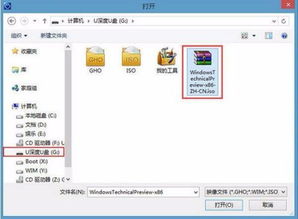
随着电脑使用时间的增长,系统可能会出现各种问题,如运行缓慢、程序冲突等。这时,重装系统是一个有效的解决方案。本文将详细介绍如何在Windows 10系统中进行重装,帮助您轻松解决系统问题。

在开始重装系统之前,请确保做好以下准备工作:
备份重要数据:在重装系统之前,请将电脑中的重要数据备份到外部存储设备,如U盘、移动硬盘或云存储服务。
获取Windows 10安装介质:您可以通过微软官方网站下载Windows 10安装镜像,或者准备一张Windows 10安装光盘。
准备U盘:如果使用U盘安装,请确保U盘容量至少8GB,并格式化为NTFS文件系统。
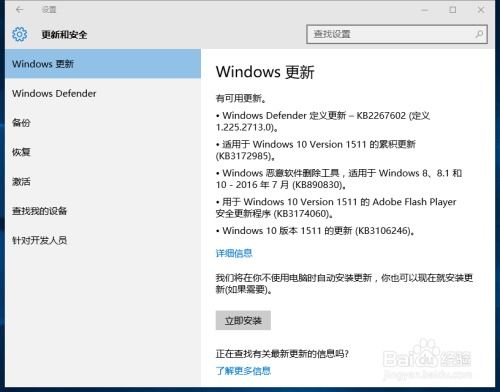
以下是使用U盘重装Windows 10的详细步骤:
将U盘插入电脑,并打开“我的电脑”。
右键点击U盘,选择“格式化”,选择NTFS文件系统,点击“开始”。
将Windows 10安装镜像复制到U盘中。
重启电脑,进入BIOS设置,将U盘设置为第一启动设备。
按Enter键启动电脑,进入Windows 10安装界面。
按照提示操作,选择安装类型(自定义或快速安装),然后选择安装位置(C盘)。
等待安装完成,重启电脑。
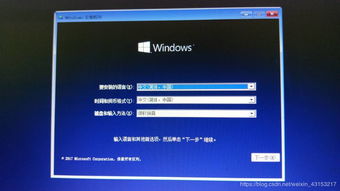
Windows Media Creation Tool是微软官方提供的工具,可以帮助您创建Windows 10安装介质。以下是使用该工具重装Windows 10的步骤:
访问微软官方网站,下载Windows Media Creation Tool。
运行工具,选择“创建安装介质”,然后选择“语言、版本来安装Windows”。
选择“USB闪存驱动器”,然后选择已格式化的U盘。
点击“下一步”,等待工具下载并创建安装介质。
将U盘插入电脑,重启电脑,进入BIOS设置,将U盘设置为第一启动设备。
按Enter键启动电脑,进入Windows 10安装界面。
按照提示操作,选择安装类型(自定义或快速安装),然后选择安装位置(C盘)。
等待安装完成,重启电脑。
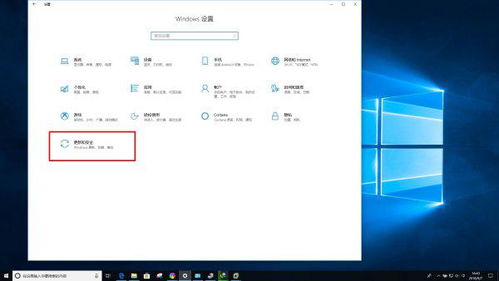
Windows 10系统自带的重置此电脑功能可以帮助您快速重置系统,以下是使用该功能的步骤:
打开“设置”应用,点击“更新与安全”。
选择“恢复”,然后点击“重置此电脑”。
选择“保留我的文件”,然后点击“下一步”。
等待系统重置完成,重启电脑。
通过以上方法,您可以轻松地在Windows 10系统中进行重装。在重装系统之前,请确保备份重要数据,并准备好安装介质。祝您重装系统顺利,电脑运行更加流畅。